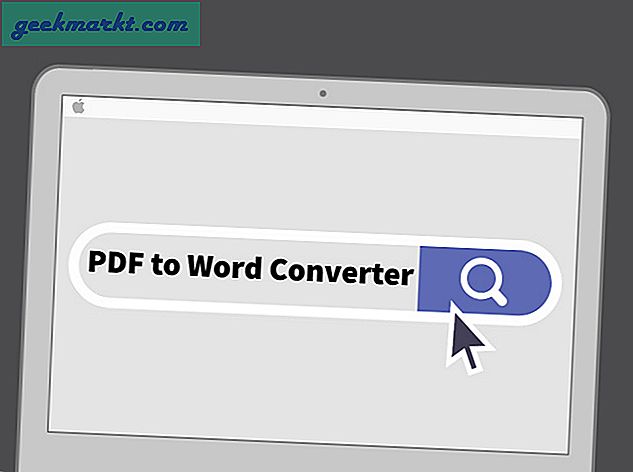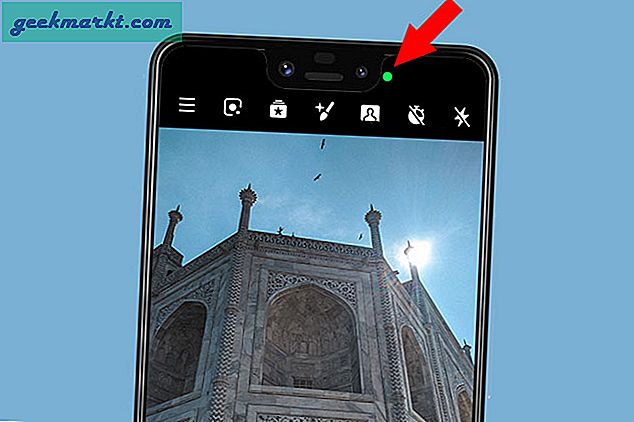Meskipun WhatsApp untuk iPhone memungkinkan Anda mengunci aplikasi dengan ID Wajah, Saya masih berharap lebih banyak aplikasi mengizinkannya. Misalnya, saya menggunakan Instagram secara ekstensif dan ingin agar DM tetap terkunci dengan FaceID. Karena tidak ada FaceID asli untuk mengunci Instagram Anda, kami memiliki hal terbaik berikutnya. Mari mengunci Instagram menggunakan FaceID atau hampir semua aplikasi iOS.
Aplikasi yang menerapkan FaceID / TouchID secara asli
FaceID dan TouchID umumnya disediakan untuk aplikasi seputar privasi seperti WhatsApp, Authy, LastPass, Edison Email, dan aplikasi Perbankan lainnya. Integrasi asli membuatnya nyaman untuk mengakses aplikasi secara pribadi. Namun, itu bukan satu-satunya cara untuk mengamankan aplikasi Anda dengan kata sandi, baru-baru ini saya menemukan solusi yang memungkinkan Anda masukkan kata sandi pada aplikasi apa pun menggunakan Waktu Layar.
Bagaimana cara Mengunci Instagram dengan FaceID?
Untuk mengunci Instagram atau aplikasi lain dengan FaceID, kami akan menggunakan Pintasan yang dibuat oleh pengguna @burrito. Ini berfungsi seperti aplikasi penguncian aplikasi lain yang Anda lihat di perangkat Android tetapi berfungsi tanpa tipu muslihat. Namun, ada satu kekurangannya. Saat Anda membuka aplikasi setelah mengaktifkan kunci FaceID, diperlukan satu hingga dua detik sebelum menampilkan layar kunci. Karena dijalankan dengan Siri Shortcut, ini tidak semulus Native lock di WhatsApp tetapi masih berfungsi.
Siapkan FaceID untuk Instagram
Lanjutkan dengan menginstal dua pintasan di iPhone Anda menggunakan tautan AppDefense dan AuthKit. Kedua pintasan ini bekerja bersama untuk menyediakan fungsionalitas penuh FaceID ke aplikasi apa pun. Untuk membuat proses penyiapan lebih sederhana, instal AppDefense terlebih dahulu.

Pintasan tersebut akan memandu Anda untuk mengatur FaceID untuk pertama kalinya. Ikuti langkah-langkah di bawah ini untuk mengonfigurasi pintasan di iPhone Anda.
Ini akan meminta Anda untuk memilih aplikasi yang akan Anda setel otentikasi FaceID. Tap Pilih untuk menampilkan daftar aplikasi dan untuk artikel ini, Saya akan pergi dengan Instagram. Namun, solusi ini harus berfungsi dengan aplikasi iOS apa pun yang telah Anda instal di iPhone Anda. Prosesnya sama.

Setelah memilih Instagram, tap Lanjutkan dan pindah ke layar berikutnya. Sekarang, ketik nama aplikasi 'Instagram' sehingga saat Anda menyetel pintasan ini untuk beberapa aplikasi, tidak akan bingung.

Sekarang, satu pintasan selesai dan kami akan melanjutkan untuk mengonfigurasi pintasan berikutnya. Di aplikasi Pintasan, ketuk pintasan yang baru dipasang "AppDefense". Ini akan meminta Anda untuk menyiapkan AuthKit, ketuk OK untuk melanjutkan.

Di sini Anda akan diminta untuk menyetel kode sandi numerik yang akan berguna saat Anda tidak dapat mengautentikasi menggunakan FaceID. Pilih kata sandi pilihan Anda dan aktifkan FaceID. Namun, jika iPhone Anda memiliki TouchID, itu akan secara otomatis mendeteksinya dan meminta Anda untuk mengaktifkan TouchID sebagai gantinya.

Anda dapat memutuskan apakah Anda ingin pintasan tersebut menampilkan pemberitahuan dan memainkan lonceng pada setiap otentikasi yang berhasil saat Anda masuk ke App Store. Anda dapat memilih untuk melewatinya.

Sekarang kita hampir selesai dan kita hanya perlu menyetel pemicu agar pintasan tersebut berjalan setiap kali kita membuka aplikasi Instagram. Di app Pintasan, ketuk tab Otomatisasi di bagian bawah dan buat otomatisasi baru dengan mengetuk tombol + di pojok kanan atas. Keran Buat Otomatisasi Pribadi untuk melanjutkan.

Pilih Buka Aplikasi di bawah Pengaturan dan pilih Instagram dari daftar aplikasi. Ini akan menjadi pemicu kami dan setiap kali Anda membuka aplikasi Instagram, itu akan menjalankan pintasan.

Ketuk tombol Tambahkan Tindakan di halaman dan cari Run Shortcut.

Sekarang ketuk tombol pintasan berwarna abu-abu di sebelah Jalankan dan tambahkan "AppDefense".

Otomatisasi sudah siap, ketuk Berikutnya untuk melanjutkan ke halaman berikutnya dan ketuk sakelar di sebelah "Tanya Sebelum Berlari" dan matikan.

Ini akan memungkinkan otomatisasi berjalan mulus tanpa partisipasi aktif Anda setiap saat. Ketuk Selesai untuk menyelesaikan.

Putusan Akhir
Hanya itu yang perlu Anda lakukan agar ini berhasil. Sekarang setiap kali Anda membuka aplikasi Instagram, itu akan menunjukkan kepada Anda layar splash putih. Ini akan mengotentikasi identitas Anda menggunakan FaceID. Pintasan masih merupakan solusi dan tidak terlihat sebagus integrasi asli tetapi berfungsi dengan baik. Namun, otomatisasi membutuhkan satu detik untuk dijalankan setelah Anda mengetuk aplikasi Instagram sehingga Anda masih dapat melihat layar Beranda aplikasi Instagram. Tetapi itu tidak akan membiarkan Anda membuka aplikasi sampai Anda mengautentikasi dengan Wajah Anda atau dengan kode sandi. Bagaimana menurut anda? Beri tahu saya di komentar di bawah.